U盘启动盘怎么制作?重装系统U盘启动盘制作教程
许多用户在使用电脑的时候,都会出现一些电脑崩溃蓝屏的情况,一般这种情况下,我们就需要使用U盘来重装电脑系统了。今天小编就带着大家一起学习一下怎么制作U盘重装系统必备的U盘启动盘吧! 准备工作: 一个正常联网使用的电脑,下载【 系统之家装机大师 】
许多用户在使用电脑的时候,都会出现一些电脑崩溃蓝屏的情况,一般这种情况下,我们就需要使用U盘来重装电脑系统了。今天小编就带着大家一起学习一下怎么制作U盘重装系统必备的U盘启动盘吧!
准备工作:
一个正常联网使用的电脑,下载【系统之家装机大师】软件。注意:请关闭所有杀毒软件,放心使用。
一个大于8GB的U盘。
操作方法:
1、打开软件,鼠标选择【U盘启动盘】点击。
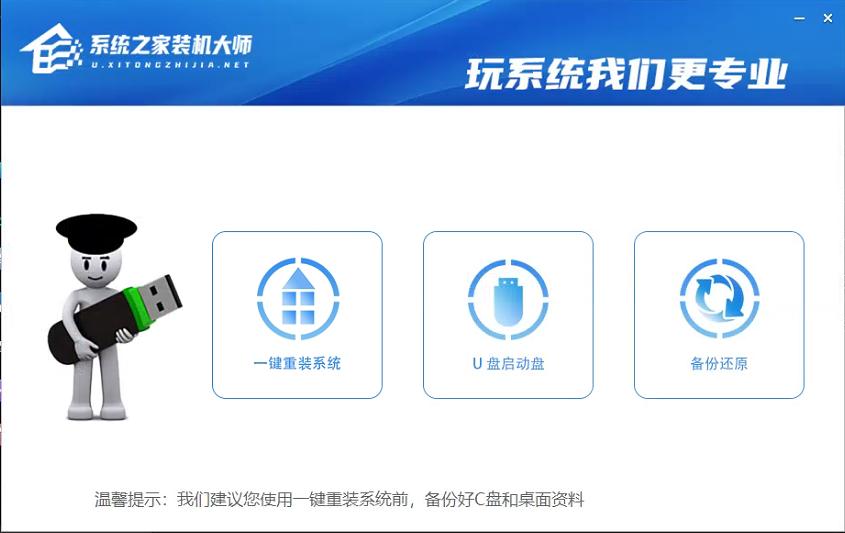
2、进入界面后,无需更改格式,默认格式即可,然后点击【开始制作】。
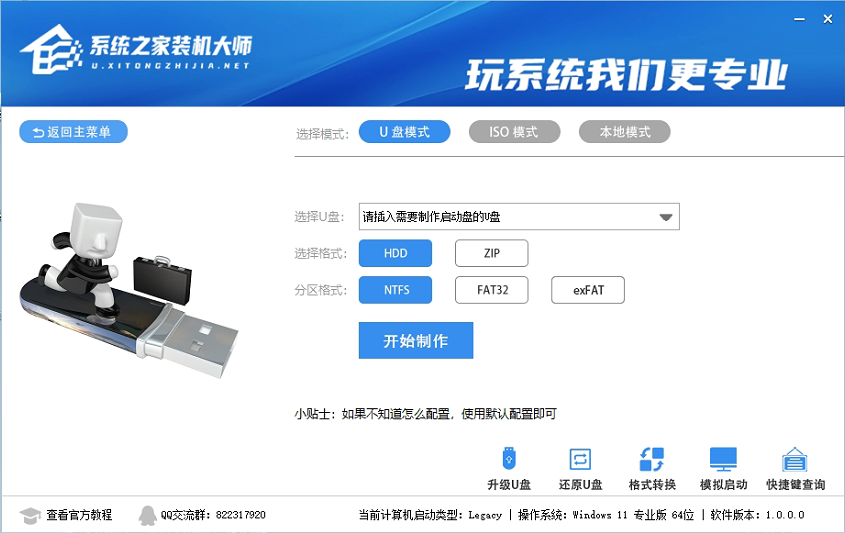
3、等待PE数据下载完毕。
注意:如果长时间卡在PE数据下载无进度,需要手动删除D盘中的【U装机】【Zjds】两个文件夹,然后下载最新版的系统之家装机大师,重启运行。

4、PE数据下载完毕后,软件会进行一些提示,全部按确定即可。

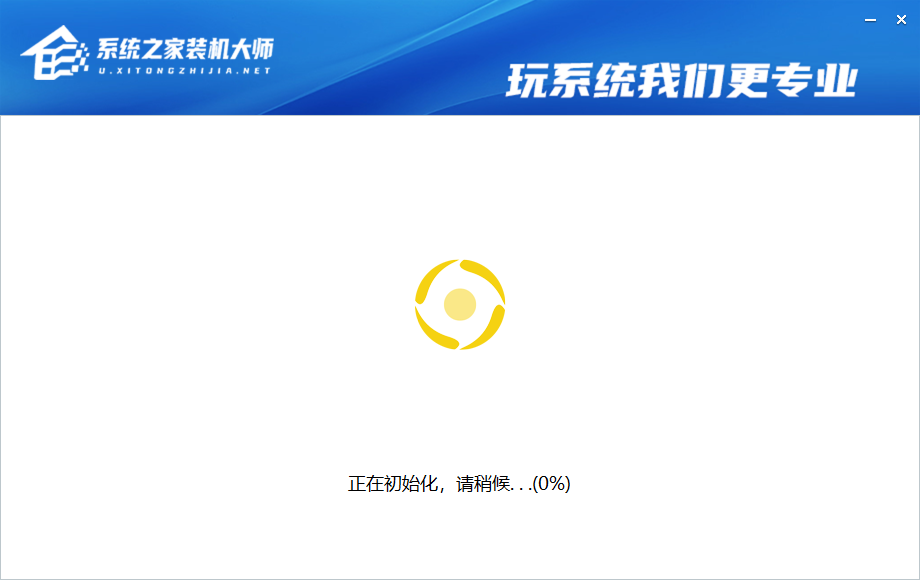
5、系统U盘启动盘制作完毕后,请尝试使用右下角的模拟启动-BIOS启动,查看U盘启动盘制作成功,显示以下界面则代表制作成功,否则制作失败。

U盘教程最新文章
游戏排行
热点推荐
换一换- 电脑出现application error怎么解决?
- 联想Thinkpad怎么设置U盘启动?thinkpad笔记本bios设置u盘启动教程
- 热插拔导致U盘无法读取的解决措施
- 华为MateBook 14何用U盘重装?U盘重装MateBook 14笔记本的方法
- 电脑BIOS界面没有USB选项怎么办?电脑BIOS界面看不到U盘怎么办?
- 华为MateBook 14s如何用U盘重装?U盘重装MateBook 14s笔记本的方法
- 红米RedmiBook 14怎么用U盘重装?U盘重装RedmiBook 14笔记本的方法
- 机械革命无界14+怎么用U盘重装?U盘重装无界14+笔记本的方法
- 联想拯救者怎么重装系统?U盘重装联想拯救者的方法
- 荣耀MagicBook 14怎么用U盘重装?U盘重装MagicBook 14笔记本的方法





















